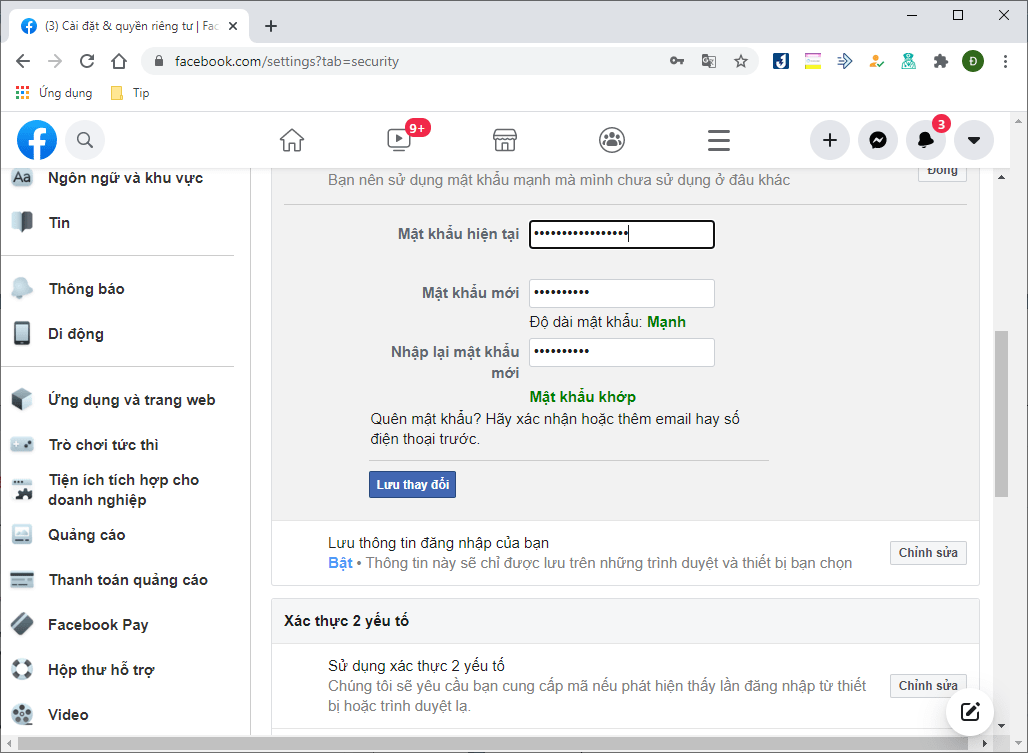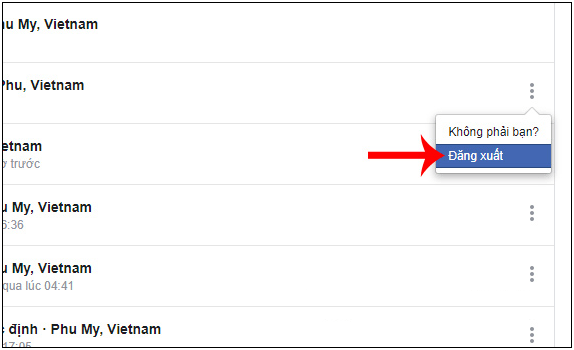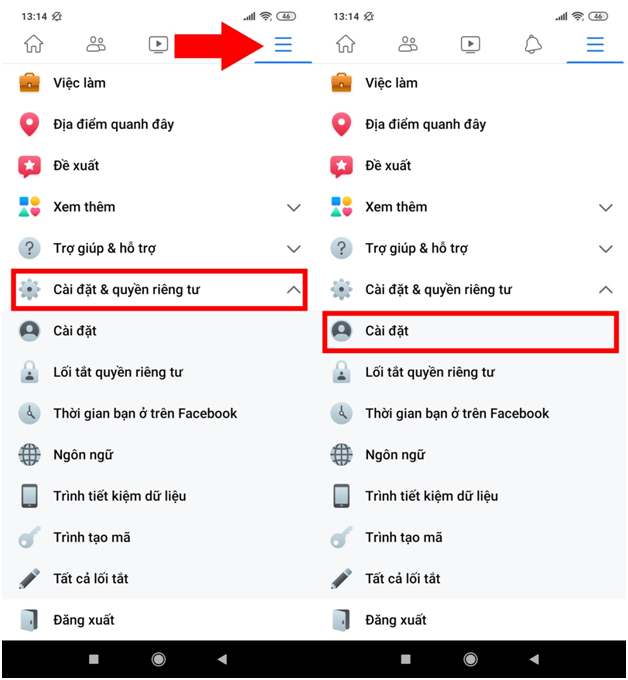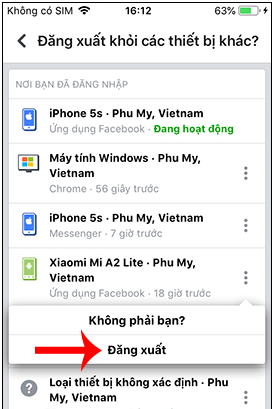Hiện nay, cùng với sự phát triển của công nghệ cũng như sự phổ biến của điện thoại thông minh thì các dịch vụ mạng xã hội cũng nở rộ tại thị trường nước ta. Một trong số những tên tuổi lớn nhất thị trường chính là Facebook. Hầu như mỗi người sử dụng công nghệ đều có cho mình ít nhất là 1 tài khoản Facebook để giao lưu kết bạn trên mạng xã hội. Ngoài ra trên Facebook cũng có nhiều dịch vụ khác nở rộ thu hút đông đảo người dùng như video, livestream hay bán hàng, quảng cáo,… Chính vì vậy nên tài khoản Facebook đã trở thành 1 tài sản có giá trị để kẻ xấu nhòm ngó khi giá trị của những tải khoản có số lượng người theo dõi lớn là không nhỏ. Vậy nên việc bảo mật cho tài khoản Facebook là 1 việc làm cấp bách và cần thiết để bảo vệ an toàn thông tin cho người dùng.
HIện nay tuy đã có nhiều phương thức khác nhau để đăng nhập vào tài khoản Facebook như đăng nhập qua số điện thoại, đăng nhập qua mã QR nhưng hầu hết người dùng đều lựa chọn phương thức đăng nhập qua mật khẩu nhờ tính tiện dụng của nó. Vậy nên khi gặp rủi ro bị lộ mật khẩu thì kẻ xấu hoàn toàn có thể dựa vào đó để đánh cắp thông tin tài khoản người dùng. Việc sử dụng những dạng mật khẩu bao gồm những ký tự phức tạp, những ký hiệu, dãy số dài, chữ gồm viết hoa, viết thường,… sẽ tạo thành những mật khẩu mạnh, khó đoán và giúp tăng cường khả năng bảo mật, bảo vệ tài khoản của người dùng. Nguyên tắc này không chỉ áp dụng cho Facebook mà còn được áp dụng với rất nhiều tài khoản ứng dụng khác. Ngoài ra người dùng cũng cần thường xuyên thay đổi mật khẩu Facebook để giảm nguy cơ bị kẻ xấu đánh cắp thông tin. Việc thay đổi mật khẩu Facebook trên máy tính cũng như trên điện thoại nhìn chung cũng đều có những nguyên tắc tương tự như nhau. Gunbound M sẽ gửi tới các bạn hướng dẫn những cách đổi mật khẩu Facebook trên máy tính, điện thoại đơn giản và dễ thao tác nhất. Xin mời các bạn cùng theo dõi!
Xem thêm: Cách đổi tên Facebook thành 1 chữ
1. Hướng dẫn cách thay đổi mật khẩu Facebook trên máy tính
Để thay đổi mật khẩu Facebook trên máy tính thì đầu tiên các bạn hãy truy cập vào trang chủ Facebook tại địa chỉ https://www.facebook.com/ rồi đăng nhập tài khoản của mình. Tiếp theo tại giao diện chính của Facebook các bạn hãy nhấp chuột chọn vào biểu tượng tam giác rồi chọn Cài đặt & quyền riêng tư > chọn Cài đặt.
Tiếp theo trong giao diện Cài đặt các bạn hãy nhấp chuột chọn vào dòng Bảo mật và đăng nhập nằm trong menu dọc bên tay trái. Tại cột hiển thị thiết lập bên phải các bạn lựa chọn tới dòng Đổi mật khẩu và nhấp chuột chọn Chỉnh sửa.
Lúc này 1 mục mới xuất hiện để chúng ta có thể thay đổi mật khẩu của tài khoản. Tại dòng đầu tiên các bạn hãy nhập vào mật khẩu hiện tại của tài khoản, sau đó các bạn hãy nhập mật khẩu mới vào dòng thứ 2 và lặp lại mật khẩu mới tại dòng thứ 3. Như đã nói ở trên các bạn nên dùng mật khẩu dài kết hợp giữa nhiều yếu tố như chữ cái, chữ số, ký tự để gia tăng tính bảo mật. Facebook sẽ cung cấp 1 công cụ đánh giá mức độ an toàn của mật khẩu như thế nào khi bạn nhập vào mật khẩu mới. Cuối cùng các bạn hãy nhấn Lưu thay đổi để lưu lại mật khẩu mới.
Sau khi mật khẩu Facebook đã được thay đổi thì sẽ xuất hiện 1 thông báo từ hệ thống cho biết đề xuất kiểm tra thông tin đăng nhập tài khoản của bạn trên các thiết bị khác. Người dùng có thể lựa chọn đăng xuất tài khoản ở trên các thiết bị khác đang được đăng nhập hoặc duy trì đăng nhập trên những thiết bị đó. Các bạn hãy lựa chọn 1 trong 2 ý rồi nhấn Tiếp tục.
Nếu như bạn lựa chọn kiểm tra các thiết bị khác thì 1 danh sách các thiết bị đang đăng nhập tài khoản Facebook của bạn sẽ hiển thị trên màn hình. Để thoát tài khoản khỏi những thiết bị mà bạn không muốn đăng nhập thì các bạn hãy nhấp chuột vào biểu tượng 3 chấm rồi lựa chọn Đăng xuất để hoàn tất quá trình thay đổi mật khẩu Facebook trên máy tính.
Xem thêm: Cách Lọc Bạn Bè Facebook Trên Máy Tính
2. Hướng dẫn cách thay đổi mật khẩu Facebook trên điện thoại
Để thay đổi mật khẩu Facebook trên điện thoại thì đầu tiên các bạn hãy mở ứng dụng Facebook lên. Tại giao diện chính của ứng dụng các bạn hãy nhấp vào biểu tượng 3 dấu gạch ngang để mở giao diện tùy chọn tài khoản rồi lựa chọn dòng Cài đặt & Quyền riêng tư > chọn Cài đặt.
Trong giao diện Cài đặt mới hiện ra các bạn hãy nhấp vào mục Bảo mật và đăng nhập rồi lựa chọn dòng Đổi mật khẩu trong giao diện tiếp theo. Lúc này mục Đổi mật khẩu khiện ra cho phép người dùng thay đổi mật khẩu của tài khoản. Các bạn hãy nhập mật khẩu hiện giờ của tài khoản vào dòng đầu tiên, sau đó các bạn hãy nhập mật khẩu mới vào dòng thứ 2 và lặp lại mật khẩu mới tại dòng thứ 3. Cuối cùng các bạn nhấn Lưu thay đổi để lưu lại mật khẩu mới.
TIếp theo các bạn có thể lựa chọn kiểm tra thông tin đăng nhập tài khoản trên các thiết bị khác tương tự như khi thao tác trên máy tính. Khi bạn lựa chọn kiểm tra thiết bị khác thì hệ thống sẽ hiển thị danh sách các thiết bị mà tài khoản của bạn đang đăng nhập. Để thoát tài khoản khỏi những thiết bị không mong muốn thì các bạn hãy nhấn vào biểu tượng 3 dấu chấm ở dòng tên của thiết bị đó rồi lựa chọn Đăng xuất. Nếu nhu bạn muốn thoát tài khoản khỏi toàn bộ các thiết bị đang đăng nhập thì các bạn hãy chọn vào dòng Đăng xuất khỏi tất cả các phiên.
Như vậy trên đây chúng tôi đã gửi tới các bạn hướng dẫn những cách đổi mật khẩu Facebook trên máy tính, điện thoại đơn giản và dễ thao tác nhất. Ngoài ra các bạn còn có thể tăng cường bảo mật cho tài khoản Facebook của mình bằng thiết lập xác thực 2 bước nữa đấy. Hy vọng rằng bài viết đã mang tới nhiều kiến thức bổ ích tới dành cho các bạn. Chúc các bạn thao tác thành công!